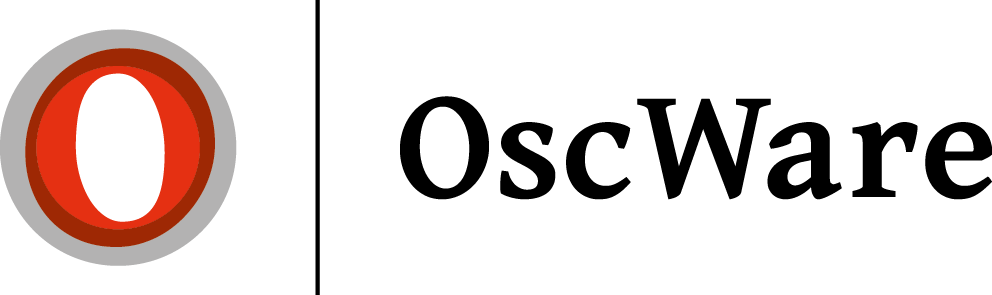Zugang GLS Shipments API anlegen
Die Anbindung erfolgt ausschließlich über die WebAPI von GLS.
Voraussetzungen
- Kundenaccount bei GLS
- Freigeschaltete GLS Shipments API Schnittstelle (siehe unten)
Welche Zugangsdaten werden benötigt?
Folgende Zugangsdaten werden von GLS benötigt:
- Kontakt-ID (4)
- Login/User (4)
- Passwort (4)
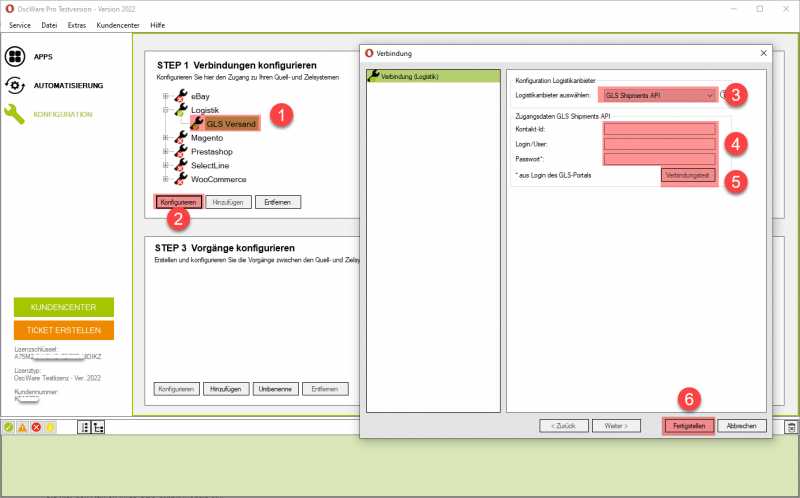
Hinweis:
Die benötigten Daten "Kontakt-ID", "Login/User" und "Passwort" entsprechen nicht Ihren Logindaten im GLS Portal.
Woher bekommt man die Zugangsdaten?
Die API Zugangsdaten " Kontakt-ID ", " Login/User " und " Passwort " erhalten Sie nur von Ihrem GLS Kundensupport. Diese Daten können Sie nicht im GLS Kundenportal erstellen oder einsehen.
- Fordern Sie Ihre API Zugangsdaten von per Mail bei Ihrem GLS Kundenbetreuer an. Senden Sie dazu eine Mail mit folgenden Daten:
Empfänger: "Ihr persönliche GLS Kundenbetreuer"
Betreff: Freischaltung für GLS Shipments API
Mailtext: Sehr geehrte Damen und Herren,
bitte schalten Sie unsere Kundennummer: XXXXXXX für den GLS WebAPI Webservice frei.
Genutzte Schnittstelle: „OscWare“
Zusatzinfo: Die Schnittstelle nutzt den API-Endpoint https://api.gls-group.eu/public/v1/ - Sobald Sie die Zugangsdaten per Mail erhalten haben, tragen Sie diese bitte in die OscWare Konfiguration unter Schritt 1 ein (siehe oben).
- Starten Sie OscWare anschließend einmal neu.
Hinweis:
Es ist sehr wichtig, dass Sie in der E-Mail erwähnen, dass die Schnittstelle "OscWare" heißt, da ansonsten die falsche Schnittstelle mit falschen Berechtigungen bei der GLS freigeschaltet wird.
Zugang in OscWare anlegen
- In der OscWare Konfiguration muss ein Zugang im Bereich "Logistik" hinzugefügt werden.
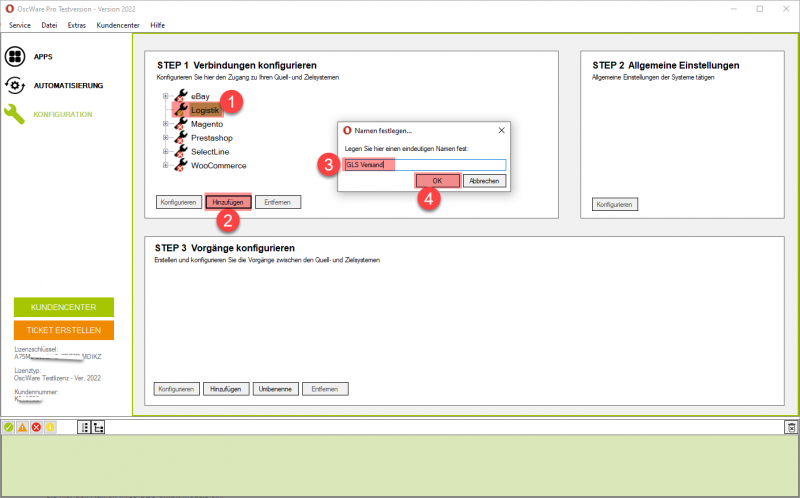
Der Zugangsname (3) kann dabei frei vergeben werden. - Sobald der Zugang angelegt wurde, können die API Zugangsdaten hinterlegt werden.
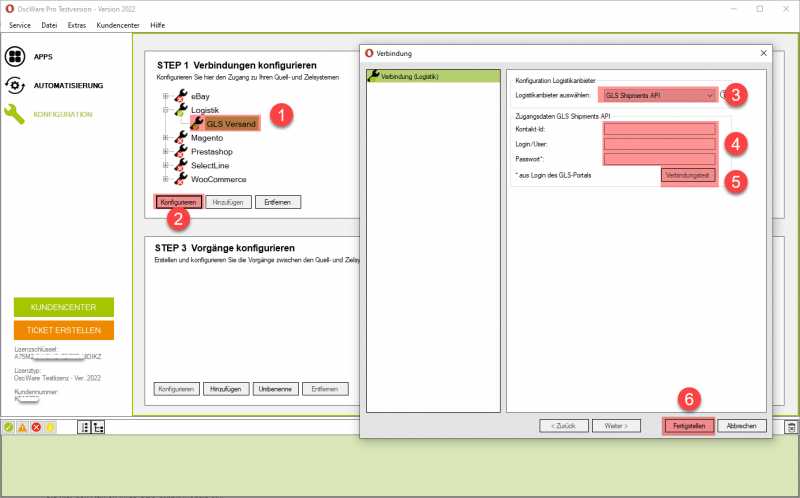
Testen Sie nach Eingabe aller Daten die Verbindung zu GLS über den Button "Verbindung testen" (5). - Beende Sie die Konfiguration mit "Fertigstellen" (6).
- Starten Sie OscWare anschließend einmal neu.